win7系统修改电脑全局字体显示的方法分享。我们电脑可以去进行全局字体的修改,在个性化设置项目中修改了这个选择之后,我们就可以将我们电脑中显示的字体进行修改了,显示出自己喜欢的字体。那么这个要怎么去修改,一起来看看操作的方法吧。
更改教程
1、右键桌面空白处,选择“个性化”。
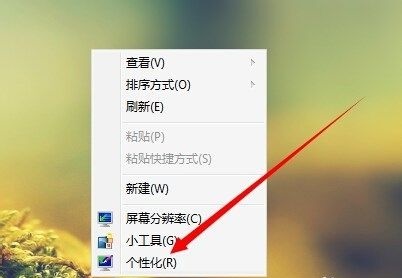
2、找到“窗口颜色”。
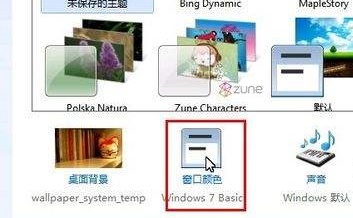
3、点击下方的“高级外观设置”。
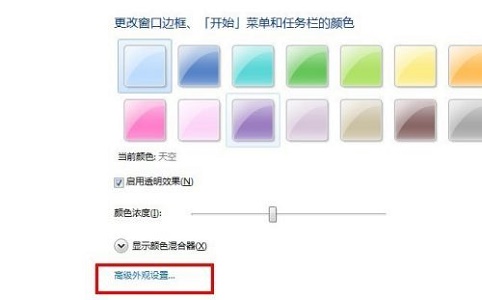
4、在“项目”中选择“已选定的项目”。
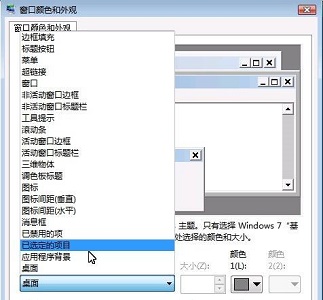
5、然后在下方更改字体。
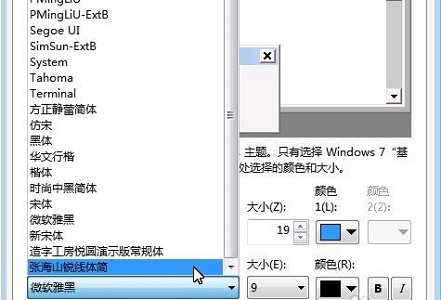
6、还可以更改颜色、大小、粗体、斜体等。
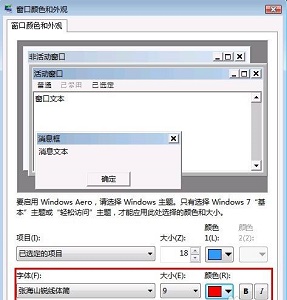
7、完成之后点击“应用”,然后等待设置更改。

8、更改完成后,就可以看到字体变化了。
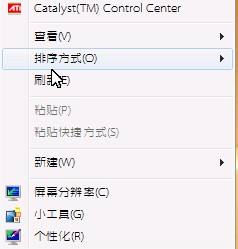

 时间 2022-10-31 14:42:42
时间 2022-10-31 14:42:42 作者 admin
作者 admin 来源
来源 



